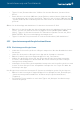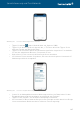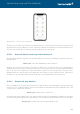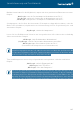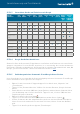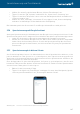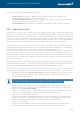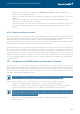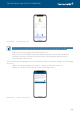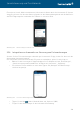User manual Homematic IP
Table Of Contents
- Lesezeichen 168
- 1 Aktuelles
- 2 Einleitung
- 3 Übersicht Homematic IP
- 4 Haussteuerung per Funk- und Wired-Technologie
- 5 Inbetriebnahme des Homematic IP Systems
- 6 Allgemeine Konfiguration des Systems
- 6.1 Hauptmenü
- 6.2 Werkseinstellungen des Access Points wiederherstellen
- 7 Raumklimalösung
- 7.1 Installationshinweise
- 7.2 Raumklimalösung auf Raumebene konfigurieren
- 7.3 Systemweite Einstellungen für die Raumklimalösung
- 7.4 Heizanlagensteuerung und Warmwasseraufbereitung mit HmIP-MIOB / HmIP-WHS2
- 7.5 Fußbodenheizungssteuerung
- 7.6 Raumluftüberwachung
- 8 Sicherheitslösung
- 9 Beschattung
- 10 Licht
- 10.1 Installationshinweise
- 10.2 Lichtlösung konfigurieren
- 10.2.1 Schaltgruppen
- 10.2.2 Schaltprofil/Zeitprofil erstellen
- 10.2.3 Ein/Aus-Steuerung von Gruppen im Homescreen
- 10.2.4 Ein/Aus-Steuerung im Menüpunkt „Licht“
- 10.2.5 Konfigurationsmöglichkeiten für Bewegungs- und Präsenzmelder
- 10.2.6 Minimales Sendeintervall für die Bewegungserkennung
- 10.2.7 Lichtkonfiguration
- 11 Zutritt
- 11.1 Installationshinweise
- 11.2 Anlernen/Inbetriebnahme in der App
- 11.3 Konfiguration für zutrittsberechtigte Geräte
- 11.4 Geräteeinstellungen Türschlossantrieb
- 11.5 Einrichtung Homescreen
- 11.6 PIN-Schutz und Biometrie
- 11.7 Türschlossantrieb in der Automatisierung
- 11.8 Steuerung von Garagentorantrieben
- 12 Gruppen, Zeitprofile und Automatisierung
- 13 Sprachsteuerung und Zusatzdienste
- 13.1 Komfortable Sprachsteuerung für Ihr Smart Home
- 13.2 Sprachsteuerung mit Amazon Alexa
- 13.2.1 Einrichtung von Amazon Alexa
- 13.2.1.1 Verbinden Ihres Homematic IP Smart-Home-Systems mit Alexa
- 13.2.1.2 Einrichten Ihrer Homematic IP Geräte
- 13.2.1.3 Generelle Hinweise zu Alexa und Homematic IP
- 13.2.1.4 Alexa Geräteliste aktualisieren
- 13.2.1.5 Unterstützte Geräte und Funktionen mit Amazon Alexa
- 13.2.1.6 Beispiele für Sprachbefehle
- 13.2.1.7 Alexa Smart Home-Gerätegruppen
- 13.2.2 Alexa Routinen
- 13.2.1 Einrichtung von Amazon Alexa
- 13.3 Sprachsteuerung mit Google Assistant/Home
- 13.4 Sprachsteuerung mit Google Assistant
- 13.5 Sprachsteuerung bei aktivem Schutz
- 13.6 Home Connect Plus
- 13.7 Integration einer EZVIZ Kamera ins Homematic IP System
- 13.8 Integration von fewomatic zur Steuerung von Ferienwohnungen
- 13.9 Widgets
- 14 Homematic IP Wired
- 15 Integration in Homematic Systeme
- 16 Anhang
Sprachsteuerung und Zusatzdienste
187
• Wählen Sie unter Google Assistant-Dienste „Weitere Einstellungen“ aus.
• Tippen Sie auf den Tab „Assistant“ und wählen Sie „Smart-Home-Steuerung“ aus.
• Tippen Sie auf dem Tab „Geräte“ oben rechts auf das Dreipunkt-Menü und wählen Sie
„Konten verwalten“ aus.
• Wählen Sie unter „Verknüpft“ „Homematic IP“ aus, tippen Sie auf „Kontoverknüpfung
aufheben“ und bestätigen Sie das Aufheben der Verknüpfung.
Die Verbindung zwischen Homematic IP und Google Assistant/Home wird gelöscht.
13.4 Sprachsteuerung mit Google Assistant
Analog zur Sprachsteuerung in Verbindung mit dem Google Home Lautsprecher können Sie die
Sprachsteuerung auch ohne Lautsprecher ausschließlich über die Google Assistant App nutzen.
• Laden Sie die kostenlose Google Assistant App auf Ihr Smartphone herunter.
• Melden Sie sich mit dem Google Konto an, das Sie auch für Google Home ausgewählt
haben. Nach der Anmeldung können Sie auch die Spracherkennung über Ihr Smart-
phone mit Google Assistant nutzen, um Ihr Homematic IP System per Sprachbefehl
anzusteuern.
13.5 Sprachsteuerung bei aktivem Schutz
Aus Sicherheitsgründen lassen sich Alarmfunktionen durch Sprachbefehle aktivieren, nicht
jedoch deaktivieren. Das System ist so vorkonfiguriert, dass Sprachsteuerungsgeräte bei
aktiviertem Vollschutz und aktiviertem Hüllschutz auch keine Sprachbefehle ausführen, die
weitere Homematic IP Funktionen betreen.
Über die App haben Sie jedoch die Möglichkeit, Ihr System so zu konfigurieren, dass Sie auch
bei aktivem Hüllschutz oder aktivem Vollschutz Homematic IP Funktionen über Sprachbefehle
steuern können. Dazu gehen Sie wie folgt vor:
• Önen Sie die Homematic IP App.
• Tippen Sie im Menü auf „Einstellungen“ und tippen Sie unter dem Menüpunkt „Sprach-
steuerung und Zusatzdienste“ auf „Steuerung bei aktivem Schutz“.
Abbildung 116: Screenshot Schutzmodus für Sprachsteuerung auswählen